Hast du schon mal Sehnsucht nach den guten alten Minecraft Tagen gespürt? Du bist nicht allein. Viele Spieler kehren zurück in die Vergangenheit, indem sie das Old Texture Pack kostenlos herunterladen. Lass uns mit einem Rückblick starten. Erinnerst du dich, als Minecraft aus noch einfacheren Blöcken und extrem simpler Grafik bestand? Es war mehr als ein Sandbox-Spiel. Es war ein Abenteuer in einer pixeligen Welt, die wir mit unserer Fantasie gestalteten. Mit den Jahren entwickelten sich sowohl das Spiel als auch seine Grafiken. Heute kannst du sogar mit einer hyperrealistischen Auflösung von 1024×1024 spielen. Doch für viele von uns haben die alten Texturen aus 2011 einen besonderen Platz im Herzen.
Das Spielen mit den alten Minecraft Texturen in einem Resource Pack ist wie das Hören eines klassischen Albums auf Vinyl. Klar, digitale Versionen haben eine bessere Qualität, aber das Knistern und das Gefühl einer Schallplatte haben einfach was. Ähnlich bietet dieses Pack eine Mischung aus Nostalgie und Komfort, die neuere Versionen nicht bieten. Es geht nicht um Realismus, sondern um das Gefühl beim Spielen von früher. Für erfahrene Spieler ist es eine Reise in die Vergangenheit. Für Neueinsteiger eine Chance, das originale Minecraft zu erleben.
Geschichte der Minecraft Texturen
Minecraft ist, wie wir alle wissen, ein Gigant in der Gaming-Welt. Seine ikonischen Texturen und Mobs sind zu einem festen Bestandteil der Spiele-Geschichte geworden. Etwa ein Jahrzehnt lang blieben diese Texturen fast unverändert, mit leichten Änderungen hier und da. Erst 2019 kam das Village and Pillage Update und brachte Neuerungen.
Aber hier ist die Sache: Für einige von uns sind diese ehemaligen Minecraft Texturen mehr als nur Pixel auf einem Bildschirm. Sie sind die Grundlage unzähliger Abenteuer und Kreationen. Erinnerst du dich an den alten Bruchstein? Das Neon-grüne Gras? Das sind Erinnerungen. Deshalb wurde das Old Texture Pack veröffentlicht.
Warum hat Mojang die Texturen geändert?
Es gab mehrere Gründe für Mojangs Entscheidung, die Minecraft Texturen zu ändern. Die Originaltexturen waren veraltet, da sie jahrelang kaum aktualisiert wurden. Viele Online-Spiele überarbeiten regelmäßig ihre HUDs (Head-up-Displays) und Grafiken, um das Spiel zeitgemäß zu halten.
Der wichtigste Grund für die Änderung war jedoch die fehlende Konsistenz der Texturen. Verschiedene Grafik-Designer erstellten Texturen, die nicht miteinander harmonierten. Der neue Hauptartist Jappa hatte das Ziel dieses Problem zu lösen, indem er einen einheitlicheren und optisch ansprechenderen Satz von Texturen erstellte. Aber seien wir ehrlich, die OG Texturen von Notch und anderen haben einen besonderen Indie-Spiel-Charme, der schwer zu replizieren ist.
Heute haben wir dank Jappa, dem Texturkünstler bei Mojang, glattere und angenehmere Texturen für die Augen. Diese neuen Standardtexturen haben viele Spieler überzeugt und haben ihre Vorteile. Sie lenken weniger ab und sind besser zu identifizieren.
Alte Standard Texturen und Sounds
Das Old Resource Pack ist eine Liebeserklärung an die Anfangstage von Mojangs Minecraft. Wir finden, dass der Entwickler die Originalressourcen aus den Alpha- und Beta-Versionen sorgfältig wiederhergestellt hat. Es ist wie ein Schritt in ein digitales Minecraft-Museum. Jeder Block, Gegenstand und Mob hat in diesem Pack sein ursprüngliches Aussehen. Du findest dich umgeben von den alten Standard Texturen, die damals alles begonnen haben.
Erinnerst du dich an die coolen Sounds alter Minecraft Versionen? Das sanfte Aufschlagen der Blöcke, das ikonische ‚Oof‘ bei Schaden, die verrückten Umgebungsgeräusche? Dieses alte Texture Pack bringt all das zurück. Schließlich spielt die Soundgestaltung eine große Rolle im nostalgischen Erlebnis. Wenn du Minecraft noch etwas realistisch haben möchtest, lade unbedingt die herausragenden Nostalgia Shaders herunter.
Darüber hinaus hat Xepe2710, der Entwickler des Old Texture Packs, eine Reihe von Anpassungsoptionen hinzugefügt. Ob du die helleren Grüntöne des Alpha Grases oder die Farben des Beta Grases bevorzugst, du kannst es an deine Wünsche anpassen. Aber beachte bitte, dass du dafür OptiFine benötigst.
Neue vs. alte Texture Packs
Lass uns mal ganz ehrlich sein. Wir leben in einer Gaming-Welt, in der Grafiken die Grenzen des Realismus sprengen. Wo steht das Old Texture Pack im Vergleich? Vergleichen wir mal dieses oldschool Pack mit den modernen Packs von heute.
Neue Texture Packs sind wie die neuesten 4K-Fernseher – scharf, detailliert und ultra realistisch. Sie können deine Minecraft-Welt wie etwas aus einem Kinofilm aussehen lassen. Aber hier ist der Clou: Manchmal ist mehr nicht immer besser. Auch mochten nicht alle die neuen Erztexturen, die in den 1.17 Resource Packs hinzugefügt wurden. Die alten Texturen von Minecraft, die du auf dieser Seite herunterladen kannst, bringen die alten Erzblöcke zurück. Es ist wie das Genießen eines klassischen Schwarz-Weiß-Films mit seinem einzigartigen Flair.
Außerdem gibt es einen Grund, warum Retro-Spiele immer noch beliebt sind. Alte Spiele haben einen einzigartigen Charakter, eine Seele, die moderne Spiele oft nicht haben. Mittlerweile geht es nur noch um Profit und Mikrotransaktionen. Manch einer möchte da nicht mitmachen und deshalb gibt es sogar ein Retro NES Texture Pack.
Performance und Zusammenfassung
Einer der größten Vorteile des kostenlosen Old Texture Packs ist seine Performance. Neuere Packs können ressourcenintensiv sein und erfordern leistungsstarke Hardware für ein flüssiges Gameplay. Auf der anderen Seite laufen die klassischen Standard Texturen mit hohen FPS – sie funktionieren reibungslos auf den meisten Geräten.
Zusammenfassend: Wenn du das Old Texture Pack in Minecraft aktivierst, wählst du nicht nur Texturen aus den Jahren 2010 bis 2011. Du wirst Teil einer Legacy. Es geht darum, das frühere Minecraft für zukünftige Generationen greifbarer zu machen. Jeder platzierte Block, jede erstellte Welt mit diesem Pack, ist eine Hommage an die Geschichte des Spiels. Also warte nicht mehr länger und starte jetzt mit dem Herunterladen und Installieren!
Das Old Resource Pack wurde erstmals am 26. Juli 2020 veröffentlicht und ist mit diesen Minecraft Versionen spielbar: 1.21.7 – 1.21.6 – 1.21.5 – 1.21.4 – 1.21.3 – 1.21.2 – 1.21.1 – 1.21 – 1.20.6 – 1.20.5 – 1.20.4 – 1.20.3 – 1.20.2 – 1.20.1 – 1.20 – 1.19.4 – 1.19.3 – 1.19.2 – 1.19.1 – 1.19 – 1.18.2 – 1.18.1 – 1.18 – 1.17.1 – 1.17 – 1.16.5 – 1.16.4 – 1.16.3 – 1.16 – 1.15.2 – 1.15 – 1.14.4 – 1.14 – 1.13.2 – 1.13 – 1.12.2 – 1.12 – 1.11.2 – 1.11 – 1.10.2 – 1.10 – 1.9.4 – 1.9 – 1.8.9 – 1.8 – 1.7.10 – 1.7 – 1.6.4
Video & Screenshots






Vergleichstool
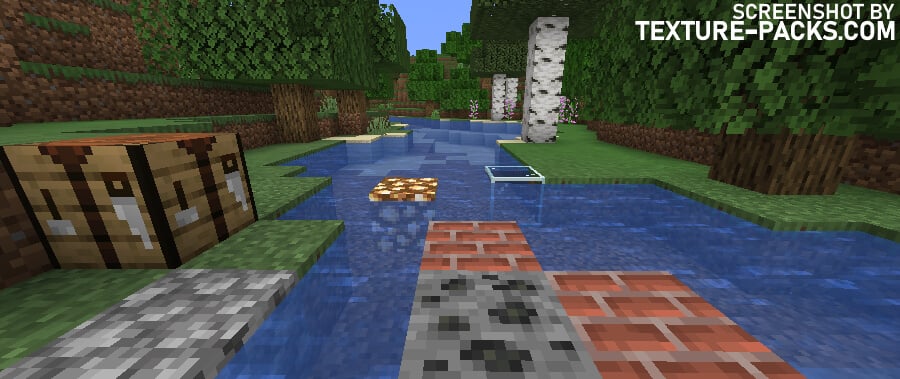
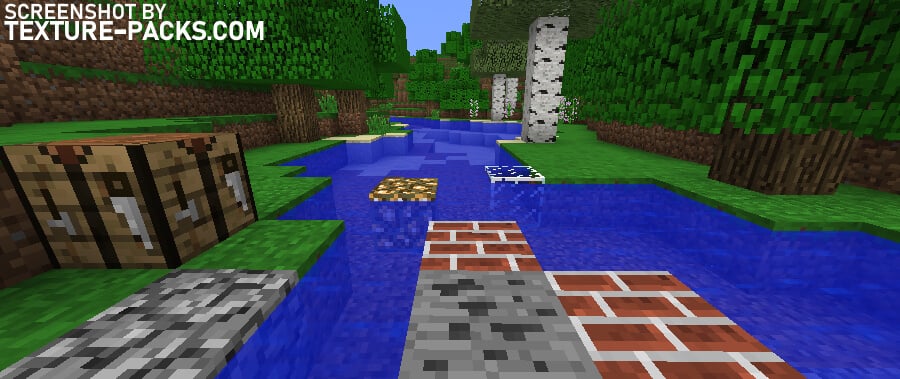
Wie installiert man das Old Texture Pack?
- Um alle coolen Funktionen dieses Packs nutzen zu können, lade OptiFine herunter und installiere es.
- Downloade das Old Texture Pack für Minecraft. Wähle unten im Downloadbereich die Datei, die zu deiner Minecraft Edition und Version passt.
- Starte Minecraft.
- Klicke im Hauptmenü auf "Optionen …".
- Gehe in den Optionen zum Untermenü "Ressourcenpakete …".
- Klicke unten links auf "Paketordner öffnen", um einen Ordner mit dem Titel "resourcepacks" zu öffnen.
- Verschiebe die heruntergeladene ZIP-Datei in deinen "resourcepacks"-Ordner. Oder ziehe das Pack einfach per Drag & Drop in Minecraft. Allerdings funktioniert die zweite Methode nur, wenn du im Fenstermodus spielst.
- Du siehst das Pack auf der linken Seite des Auswahlmenüs. Entpacke die Datei, falls du das Pack nicht in der Liste sehen kannst.
- Bewege den Mauszeiger über das Icon des Packs und klicke auf den Pfeil, der nach rechts zeigt. Manchmal warnt dich das Spiel, dass ein Pack für eine neuere oder ältere Minecraft Version erstellt wurde. Dabei handelt es sich oft um einen Fehler. Du kannst das Pack trotzdem problemlos aktivieren, indem du einfach auf "Ja" klickst, wenn du dazu aufgefordert wirst.
- Klicke auf "Fertig" und alle Inhalte werden geladen.
Empfohlene OptiFine Einstellungen für Java Edition
- Smooth Lightning: OFF
- Smooth Lightning Level: OFF
- Brightness: Moody
- Custom Colors: ON
- Alternate Blocks: OFF
- Custom Entity Models: ON
Old Texture Pack herunterladen
Java Edition:
[16x] [1.21.X] Download Old Texture Pack
[16x] [1.20.X] Download Old Texture Pack
[16x] [1.19.X] Download Old Texture Pack
[16x] [1.16.X] Download Old Texture Pack
[16x] [1.15.X] Download Old Texture Pack
[16x] [1.14.X] Download Old Texture Pack
[16x] [1.13.X] Download Old Texture Pack
[16x] [1.12.X] Download Old Texture Pack
[16x] [1.11.X] Download Old Texture Pack
[16x] [1.10.X] Download Old Texture Pack
[16x] [1.9.X] Download Old Texture Pack
[16x] [1.8.X – 1.6.X] Download Old Texture Pack
